2014.5 OPEL ASTRA J phone
[x] Cancel search: phonePage 40 of 145
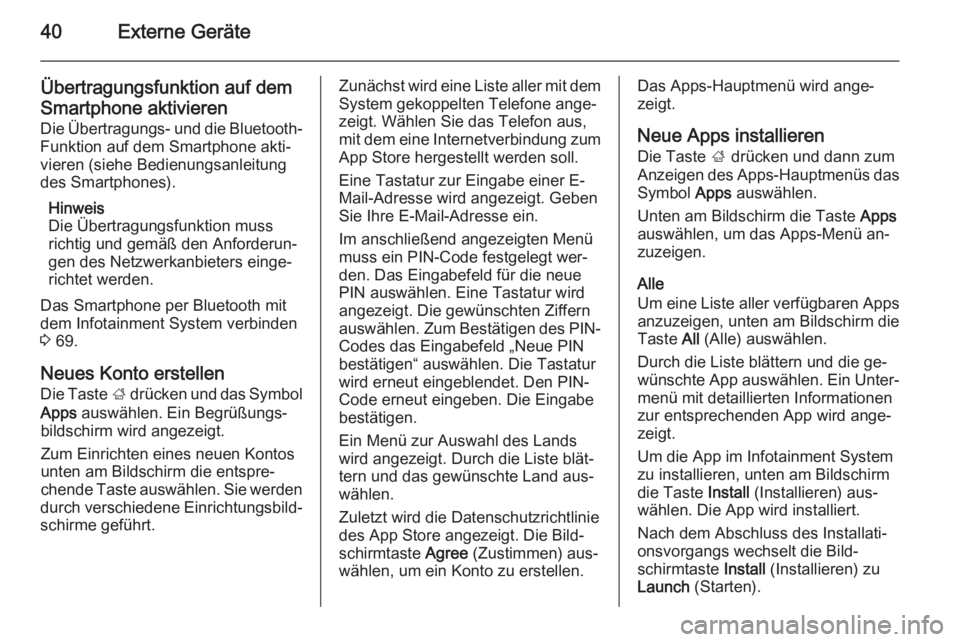
40Externe Geräte
Übertragungsfunktion auf demSmartphone aktivieren Die Übertragungs- und die Bluetooth-
Funktion auf dem Smartphone akti‐
vieren (siehe Bedienungsanleitung
des Smartphones).
Hinweis
Die Übertragungsfunktion muss
richtig und gemäß den Anforderun‐
gen des Netzwerkanbieters einge‐ richtet werden.
Das Smartphone per Bluetooth mit
dem Infotainment System verbinden
3 69.
Neues Konto erstellen
Die Taste ; drücken und das Symbol
Apps auswählen. Ein Begrüßungs‐
bildschirm wird angezeigt.
Zum Einrichten eines neuen Kontos
unten am Bildschirm die entspre‐
chende Taste auswählen. Sie werden
durch verschiedene Einrichtungsbild‐
schirme geführt.Zunächst wird eine Liste aller mit dem System gekoppelten Telefone ange‐
zeigt. Wählen Sie das Telefon aus,
mit dem eine Internetverbindung zum App Store hergestellt werden soll.
Eine Tastatur zur Eingabe einer E-
Mail-Adresse wird angezeigt. Geben
Sie Ihre E-Mail-Adresse ein.
Im anschließend angezeigten Menü
muss ein PIN-Code festgelegt wer‐
den. Das Eingabefeld für die neue
PIN auswählen. Eine Tastatur wird
angezeigt. Die gewünschten Ziffern
auswählen. Zum Bestätigen des PIN-
Codes das Eingabefeld „Neue PIN
bestätigen“ auswählen. Die Tastatur wird erneut eingeblendet. Den PIN-
Code erneut eingeben. Die Eingabe
bestätigen.
Ein Menü zur Auswahl des Lands
wird angezeigt. Durch die Liste blät‐
tern und das gewünschte Land aus‐
wählen.
Zuletzt wird die Datenschutzrichtlinie
des App Store angezeigt. Die Bild‐
schirmtaste Agree (Zustimmen) aus‐
wählen, um ein Konto zu erstellen.Das Apps-Hauptmenü wird ange‐
zeigt.
Neue Apps installieren Die Taste ; drücken und dann zum
Anzeigen des Apps-Hauptmenüs das Symbol Apps auswählen.
Unten am Bildschirm die Taste Apps
auswählen, um das Apps-Menü an‐
zuzeigen.
Alle
Um eine Liste aller verfügbaren Apps
anzuzeigen, unten am Bildschirm die
Taste All (Alle) auswählen.
Durch die Liste blättern und die ge‐
wünschte App auswählen. Ein Unter‐
menü mit detaillierten Informationen
zur entsprechenden App wird ange‐
zeigt.
Um die App im Infotainment System
zu installieren, unten am Bildschirm
die Taste Install (Installieren) aus‐
wählen. Die App wird installiert.
Nach dem Abschluss des Installati‐
onsvorgangs wechselt die Bild‐
schirmtaste Install (Installieren) zu
Launch (Starten).
Page 64 of 145

64Sprachsteuerung
Sprachunterstützung■ Nicht alle der für das Display des Infotainment-Systems verfügbaren
Sprachen können auch für die
Sprachsteuerung genutzt werden.
■ Wenn die für das Display ausge‐ wählte Sprache nicht von der
Sprachsteuerung unterstützt ist, ist
die Sprachsteuerung nicht verfüg‐
bar.
In einem solchen Fall müssen Sie eine andere Sprache für das Dis‐play wählen, wenn das Infotain‐
ment System über Sprachbefehle
gesteuert werden soll. Zum Ändern
der Display-Sprache siehe „Spra‐
che“ im Kapitel „Systemeinstellun‐
gen“ 3 22.
Adresseneingabe für Ziele im
Ausland
Wenn Sie eine Zieladresse, die in
einem anderen Land liegt, über die
Sprachsteuerung eingeben möchten, müssen Sie die Sprache des Infotain‐
ment-Displays in die Sprache des
entsprechenden Lands wechseln.Wenn für das Display beispielsweise
die englische Sprache eingestellt ist
und Sie über die Sprachsteuerung ein Ziel in Frankreich eingeben möchten,
müssen Sie zuerst die Display-Spra‐
che in Französisch ändern.
Ausnahmen: Zur Eingabe einer Ziel‐
adresse in Belgien über die Sprach‐
steuerung kann die Display-Sprache
entweder Französisch oder Nieder‐
ländisch sein. Zu Eingabe einer Ziel‐
adresse in der Schweiz kann die Dis‐
play-Sprache entweder Französisch,
Deutsch oder Italienisch sein.
Zum Ändern der Display-Sprache
siehe „Sprache“ im Kapitel „System‐
einstellungen“ 3 22.
Eingabereihenfolge für Zieladressen
Die Reihenfolge, in der die Bestand‐
teile der Adresse über die Sprach‐
steuerung eingegeben werden müs‐ sen, hängt vom Zielland ab.
Das System nennt ein Beispiel der je‐ weiligen Eingabereihenfolge.Sprachübertragung
Die Funktion der Sprachübertragung
des Infotainment Systems ermöglicht
die Verwendung der Sprachsteue‐
rungsbefehle auf Ihrem Smartphone.
Informationen dazu, ob Ihr Smart‐ phone diese Funktion unterstützt, fin‐
den Sie in der Bedienungsanleitung
des Smartphones.
Benutzung Integrierte Sprachsteuerung
Sprachsteuerung aktivieren Hinweis
Während eines aktiven Anrufs ist die
Sprachsteuerung nicht verfügbar.
Rechts am Lenkrad die Taste w
drücken.
Die Audioanlage wird stummgeschal‐ tet, das Symbol w auf dem Display
wird hervorgehoben und eine Ansage
fordert sie zum Sprechen eines Be‐ fehls auf.
Page 67 of 145
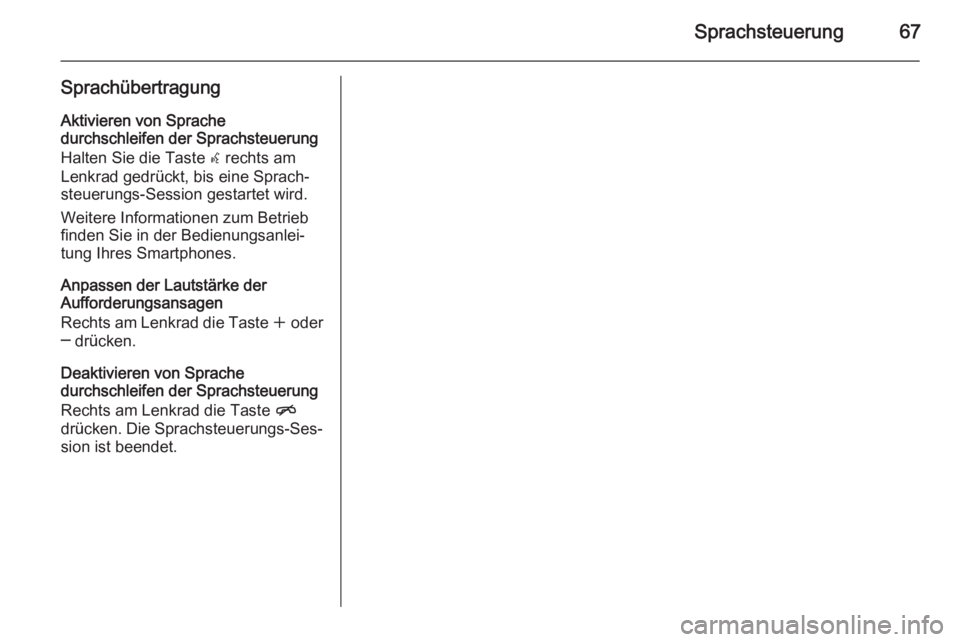
Sprachsteuerung67
SprachübertragungAktivieren von Sprache
durchschleifen der Sprachsteuerung
Halten Sie die Taste w rechts am
Lenkrad gedrückt, bis eine Sprach‐ steuerungs-Session gestartet wird.
Weitere Informationen zum Betrieb
finden Sie in der Bedienungsanlei‐
tung Ihres Smartphones.
Anpassen der Lautstärke der
Aufforderungsansagen
Rechts am Lenkrad die Taste w oder
─ drücken.
Deaktivieren von Sprache
durchschleifen der Sprachsteuerung
Rechts am Lenkrad die Taste n
drücken. Die Sprachsteuerungs-Ses‐
sion ist beendet.
Page 69 of 145
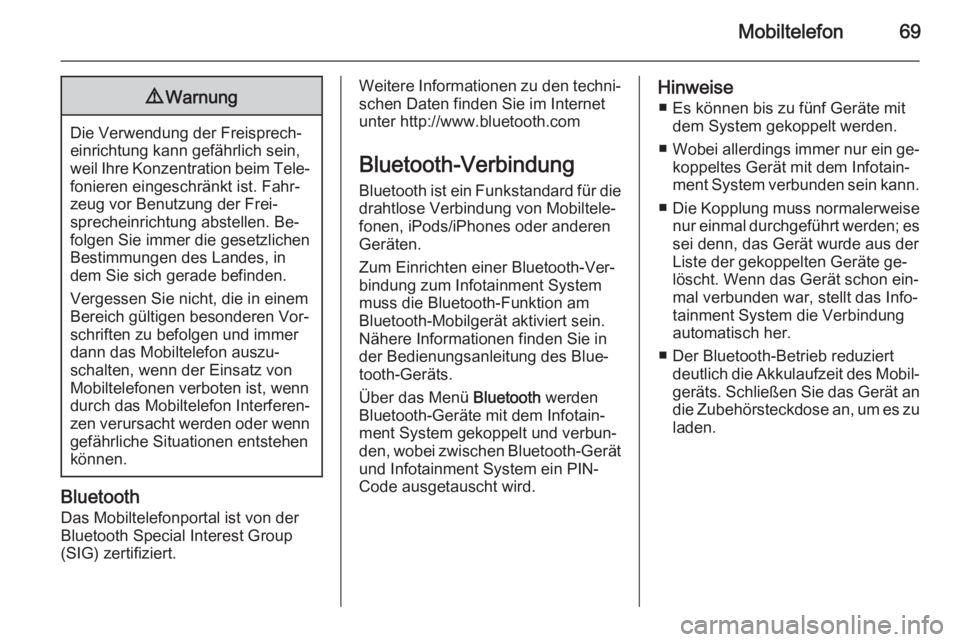
Mobiltelefon699Warnung
Die Verwendung der Freisprech‐
einrichtung kann gefährlich sein,
weil Ihre Konzentration beim Tele‐ fonieren eingeschränkt ist. Fahr‐
zeug vor Benutzung der Frei‐
sprecheinrichtung abstellen. Be‐
folgen Sie immer die gesetzlichen
Bestimmungen des Landes, in
dem Sie sich gerade befinden.
Vergessen Sie nicht, die in einem
Bereich gültigen besonderen Vor‐
schriften zu befolgen und immer
dann das Mobiltelefon auszu‐
schalten, wenn der Einsatz von
Mobiltelefonen verboten ist, wenn
durch das Mobiltelefon Interferen‐
zen verursacht werden oder wenn gefährliche Situationen entstehen
können.
Bluetooth
Das Mobiltelefonportal ist von der
Bluetooth Special Interest Group
(SIG) zertifiziert.
Weitere Informationen zu den techni‐ schen Daten finden Sie im Internet
unter http://www.bluetooth.com
Bluetooth-Verbindung Bluetooth ist ein Funkstandard für die drahtlose Verbindung von Mobiltele‐
fonen, iPods/iPhones oder anderen
Geräten.
Zum Einrichten einer Bluetooth-Ver‐ bindung zum Infotainment System
muss die Bluetooth-Funktion am
Bluetooth-Mobilgerät aktiviert sein.
Nähere Informationen finden Sie in
der Bedienungsanleitung des Blue‐
tooth-Geräts.
Über das Menü Bluetooth werden
Bluetooth-Geräte mit dem Infotain‐
ment System gekoppelt und verbun‐
den, wobei zwischen Bluetooth-Gerät
und Infotainment System ein PIN-
Code ausgetauscht wird.Hinweise
■ Es können bis zu fünf Geräte mit dem System gekoppelt werden.
■ Wobei allerdings immer nur ein ge‐
koppeltes Gerät mit dem Infotain‐
ment System verbunden sein kann.
■ Die Kopplung muss normalerweise
nur einmal durchgeführt werden; essei denn, das Gerät wurde aus der
Liste der gekoppelten Geräte ge‐
löscht. Wenn das Gerät schon ein‐
mal verbunden war, stellt das Info‐
tainment System die Verbindung
automatisch her.
■ Der Bluetooth-Betrieb reduziert deutlich die Akkulaufzeit des Mobil‐
geräts. Schließen Sie das Gerät an die Zubehörsteckdose an, um es zu
laden.
Page 70 of 145
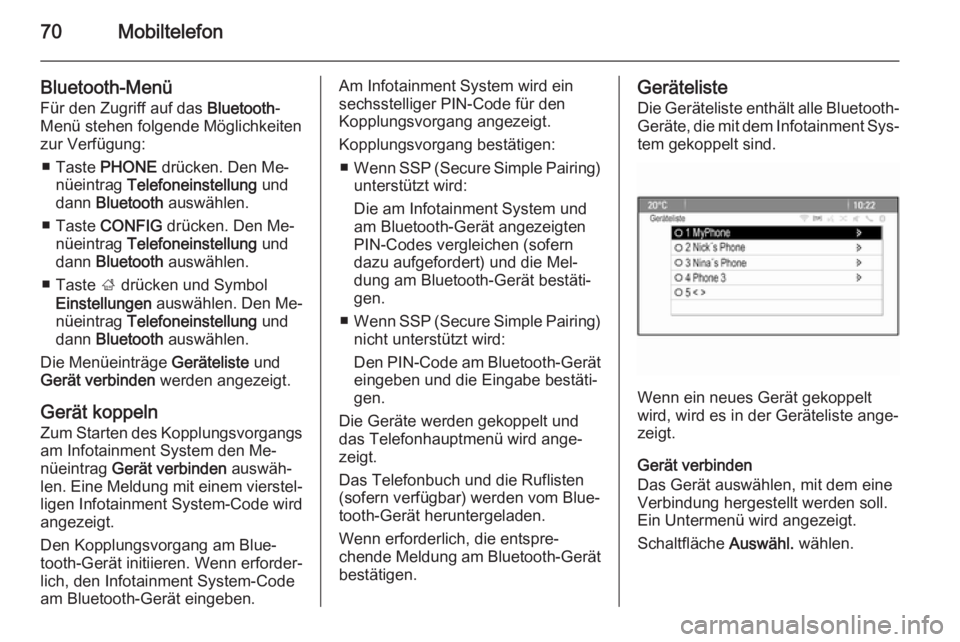
70Mobiltelefon
Bluetooth-MenüFür den Zugriff auf das Bluetooth-
Menü stehen folgende Möglichkeiten
zur Verfügung:
■ Taste PHONE drücken. Den Me‐
nüeintrag Telefoneinstellung und
dann Bluetooth auswählen.
■ Taste CONFIG drücken. Den Me‐
nüeintrag Telefoneinstellung und
dann Bluetooth auswählen.
■ Taste ; drücken und Symbol
Einstellungen auswählen. Den Me‐
nüeintrag Telefoneinstellung und
dann Bluetooth auswählen.
Die Menüeinträge Geräteliste und
Gerät verbinden werden angezeigt.
Gerät koppeln
Zum Starten des Kopplungsvorgangs am Infotainment System den Me‐
nüeintrag Gerät verbinden auswäh‐
len. Eine Meldung mit einem vierstel‐
ligen Infotainment System-Code wird
angezeigt.
Den Kopplungsvorgang am Blue‐
tooth-Gerät initiieren. Wenn erforder‐
lich, den Infotainment System-Code
am Bluetooth-Gerät eingeben.Am Infotainment System wird ein
sechsstelliger PIN-Code für den
Kopplungsvorgang angezeigt.
Kopplungsvorgang bestätigen: ■ Wenn SSP (Secure Simple Pairing)
unterstützt wird:
Die am Infotainment System und
am Bluetooth-Gerät angezeigten
PIN-Codes vergleichen (sofern
dazu aufgefordert) und die Mel‐
dung am Bluetooth-Gerät bestäti‐
gen.
■ Wenn SSP (Secure Simple Pairing)
nicht unterstützt wird:
Den PIN-Code am Bluetooth-Gerät
eingeben und die Eingabe bestäti‐
gen.
Die Geräte werden gekoppelt und
das Telefonhauptmenü wird ange‐
zeigt.
Das Telefonbuch und die Ruflisten
(sofern verfügbar) werden vom Blue‐
tooth-Gerät heruntergeladen.
Wenn erforderlich, die entspre‐
chende Meldung am Bluetooth-Gerät
bestätigen.Geräteliste
Die Geräteliste enthält alle Bluetooth-
Geräte, die mit dem Infotainment Sys‐ tem gekoppelt sind.
Wenn ein neues Gerät gekoppelt
wird, wird es in der Geräteliste ange‐
zeigt.
Gerät verbinden
Das Gerät auswählen, mit dem eine
Verbindung hergestellt werden soll.
Ein Untermenü wird angezeigt.
Schaltfläche Auswähl. wählen.
Page 72 of 145
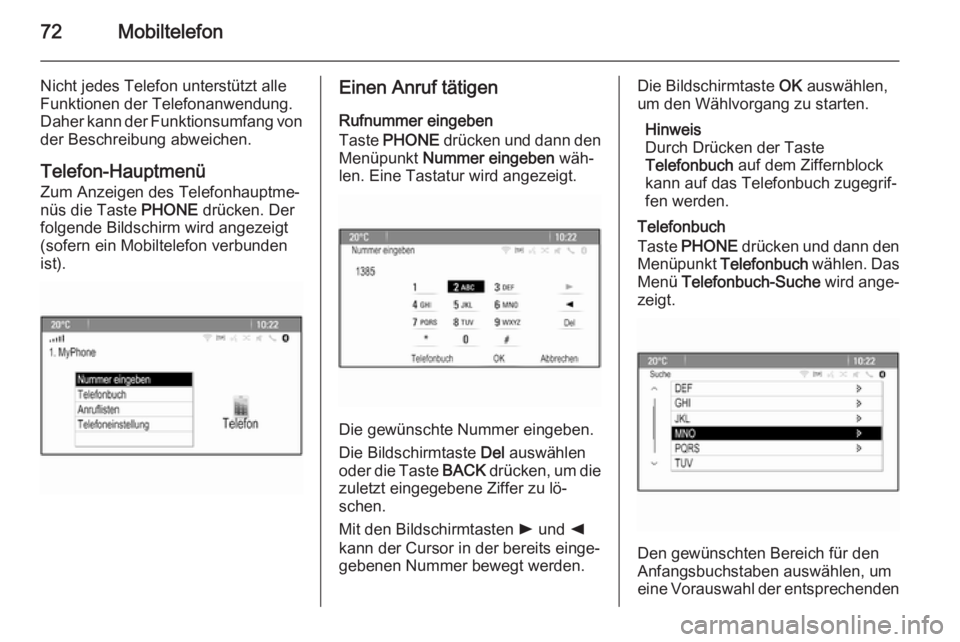
72Mobiltelefon
Nicht jedes Telefon unterstützt alle
Funktionen der Telefonanwendung.
Daher kann der Funktionsumfang von
der Beschreibung abweichen.
Telefon-Hauptmenü
Zum Anzeigen des Telefonhauptme‐
nüs die Taste PHONE drücken. Der
folgende Bildschirm wird angezeigt
(sofern ein Mobiltelefon verbunden
ist).Einen Anruf tätigen
Rufnummer eingeben
Taste PHONE drücken und dann den
Menüpunkt Nummer eingeben wäh‐
len. Eine Tastatur wird angezeigt.
Die gewünschte Nummer eingeben.
Die Bildschirmtaste Del auswählen
oder die Taste BACK drücken, um die
zuletzt eingegebene Ziffer zu lö‐ schen.
Mit den Bildschirmtasten l und k
kann der Cursor in der bereits einge‐
gebenen Nummer bewegt werden.
Die Bildschirmtaste OK auswählen,
um den Wählvorgang zu starten.
Hinweis
Durch Drücken der Taste
Telefonbuch auf dem Ziffernblock
kann auf das Telefonbuch zugegrif‐
fen werden.
Telefonbuch
Taste PHONE drücken und dann den
Menüpunkt Telefonbuch wählen. Das
Menü Telefonbuch-Suche wird ange‐
zeigt.
Den gewünschten Bereich für den
Anfangsbuchstaben auswählen, um eine Vorauswahl der entsprechenden
Page 73 of 145
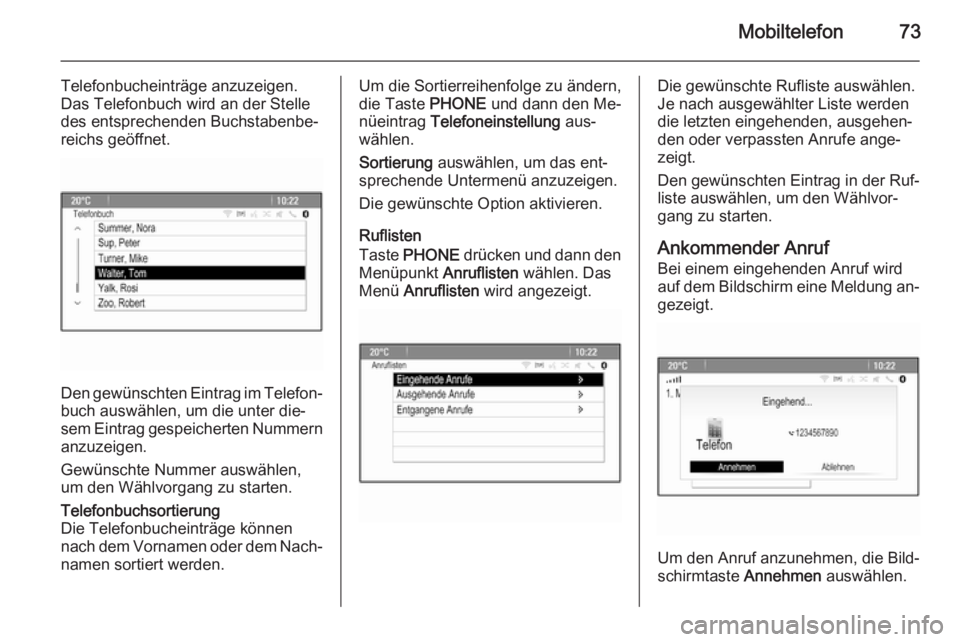
Mobiltelefon73
Telefonbucheinträge anzuzeigen.Das Telefonbuch wird an der Stelle
des entsprechenden Buchstabenbe‐
reichs geöffnet.
Den gewünschten Eintrag im Telefon‐
buch auswählen, um die unter die‐
sem Eintrag gespeicherten Nummern
anzuzeigen.
Gewünschte Nummer auswählen,
um den Wählvorgang zu starten.
Telefonbuchsortierung
Die Telefonbucheinträge können
nach dem Vornamen oder dem Nach‐
namen sortiert werden.Um die Sortierreihenfolge zu ändern,
die Taste PHONE und dann den Me‐
nüeintrag Telefoneinstellung aus‐
wählen.
Sortierung auswählen, um das ent‐
sprechende Untermenü anzuzeigen.
Die gewünschte Option aktivieren.
Ruflisten
Taste PHONE drücken und dann den
Menüpunkt Anruflisten wählen. Das
Menü Anruflisten wird angezeigt.Die gewünschte Rufliste auswählen.
Je nach ausgewählter Liste werden
die letzten eingehenden, ausgehen‐
den oder verpassten Anrufe ange‐
zeigt.
Den gewünschten Eintrag in der Ruf‐
liste auswählen, um den Wählvor‐
gang zu starten.
Ankommender Anruf Bei einem eingehenden Anruf wird
auf dem Bildschirm eine Meldung an‐ gezeigt.
Um den Anruf anzunehmen, die Bild‐
schirmtaste Annehmen auswählen.
Page 92 of 145
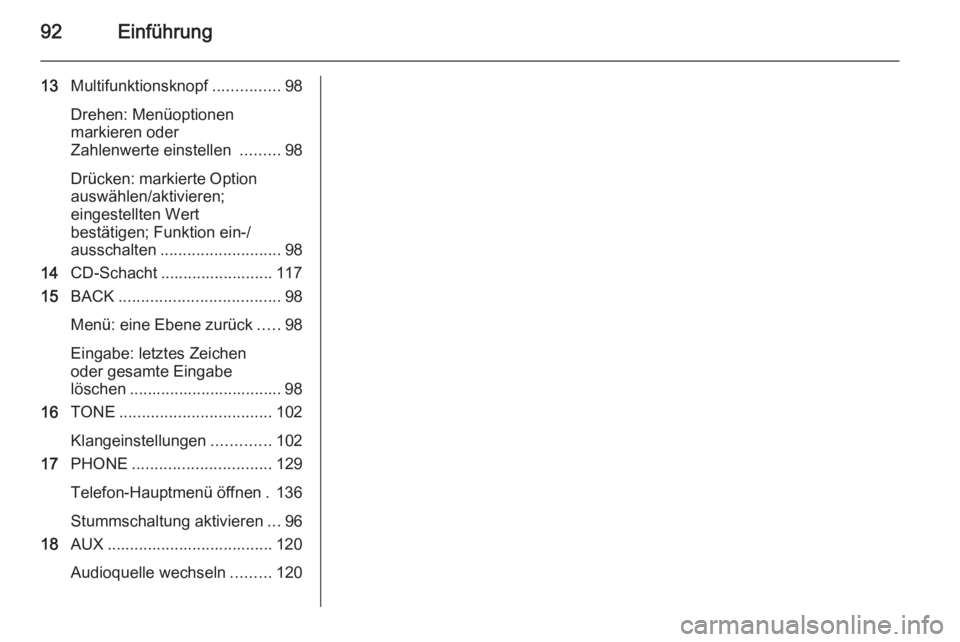
92Einführung
13Multifunktionsknopf ...............98
Drehen: Menüoptionen
markieren oder
Zahlenwerte einstellen .........98
Drücken: markierte Option auswählen/aktivieren;
eingestellten Wert
bestätigen; Funktion ein-/
ausschalten ........................... 98
14 CD-Schacht ......................... 117
15 BACK .................................... 98
Menü: eine Ebene zurück .....98
Eingabe: letztes Zeichen
oder gesamte Eingabe
löschen .................................. 98
16 TONE .................................. 102
Klangeinstellungen .............102
17 PHONE ............................... 129
Telefon-Hauptmenü öffnen . 136
Stummschaltung aktivieren ...96
18 AUX ..................................... 120
Audioquelle wechseln .........120